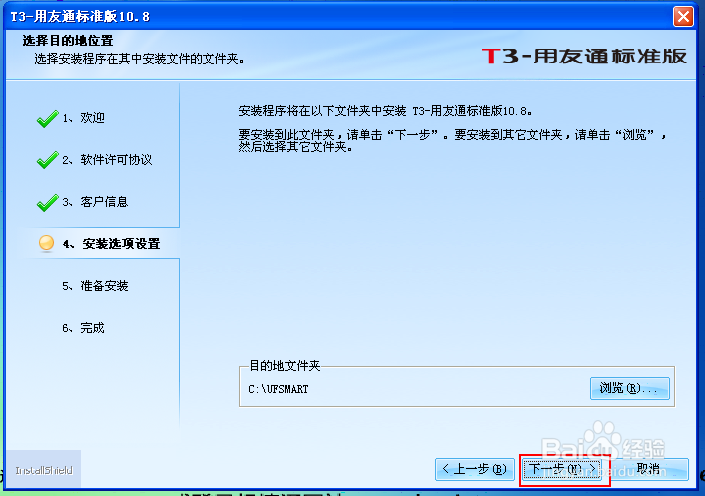如何安装用友T3-用友通标准版V10.8
1、将用友通标准版安装光盘放入光驱,程序会自动运行,显示如下界面,首先选择环境检测,看一看系统是否支持。
2、太棒了,检测结果全部符合,退出环境检测 。
3、点击用友通标准版开始安装。
4、进入欢迎界面,单击下一步按钮。
5、接受许可协议,单击下一步按钮。
6、输入公司名称和用户名,单击下一步按钮。
7、选择安装位置,单击下一步按钮。最好是安装到默认目录下。
8、选择需要安装的产品,单击下一步按钮。如果你对产品还不是特别的了解,请保持默认安装。
9、确认安装信息,单击下一步按钮。
10、安装过程开始了,需要耐心等一会。不过最好不要离开,观看安装过程。
11、安装完成后,需要重启启动计算机,单击完成按钮。请不要选择否,否则可能安装失败。
12、单击完成按钮后,会执行一些操作,然后就会重启计算机了。
声明:本网站引用、摘录或转载内容仅供网站访问者交流或参考,不代表本站立场,如存在版权或非法内容,请联系站长删除,联系邮箱:site.kefu@qq.com。
阅读量:73
阅读量:33
阅读量:80
阅读量:55
阅读量:60